Slik dupliserer du et bilde på en iPhone 7
IPhone's Photos-app har blitt mer og mer robust med årene, og har til og med bygget opp en fin pakke med verktøy som du kan bruke til å redigere bildene dine. Men uansett om du aktivt prøver å forbedre et bilde, eller prøver å gjøre noe morsomt med det, kan du være bekymret for at du mister den originale, uendrede kopien av bildet.
En måte å unngå dette på er ved å lage en kopi av det originale bildet, som du kan la være urørt. Heldigvis krever ikke dette at du overfører bildet et annet sted. I stedet kan du dra nytte av et verktøy på iPhone som lar deg duplisere bilder rett fra kamerarollen.
Hvordan lage et duplikat av et bilde i iOS 10
Trinnene i denne artikkelen ble utført på en iPhone 7 Plus i iOS 10.3.3. Resultatet av å fullføre denne guiden vil være en andre kopi av et bilde, som eksisterer som en helt egen fil fra originalen. Du vil kunne endre eller endre hvert bilde separat uten å påvirke den andre versjonen.
Trinn 1: Åpne Bilder- appen.

Trinn 2: Velg bildet du vil duplisere fra kamerarollen .
Trinn 3: Trykk på Del- ikonet nederst til venstre på skjermen.
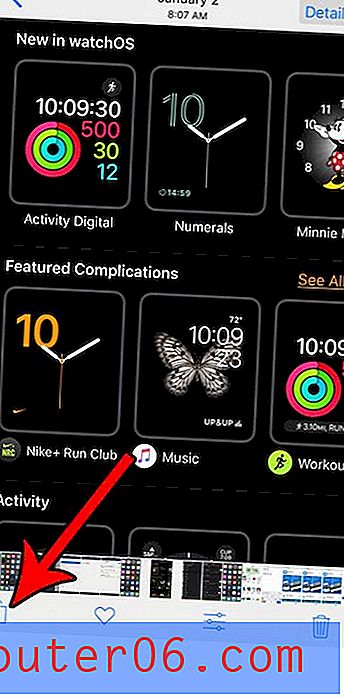 Trinn 4: Trykk på Dupliser- knappen i den nederste raden.
Trinn 4: Trykk på Dupliser- knappen i den nederste raden.
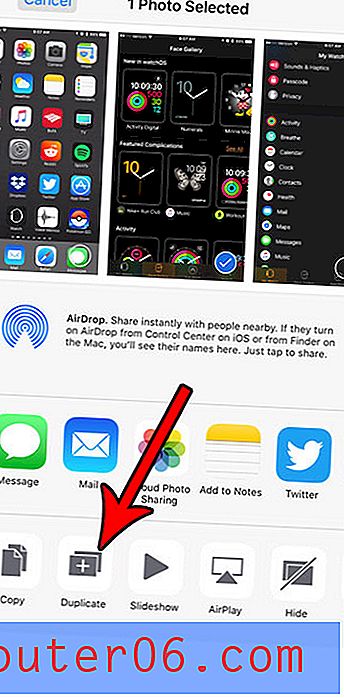
Du bør nå ha en duplikatkopi av bildet på iPhone-kameraets rulle. Det skal vises på slutten av kamerarullen, som det siste bildet på enheten. Hvis bildet du dupliserer ble lagret i iCloud, kan det hende det trenger et sekund eller to å laste ned først.
Bildene og videoene på iPhone-en din kan forbruke mye lagringsplass, så du kan finne ut at du trenger å tømme noe av det enten for flere bilder og videoer, eller for en ny app du vil prøve. Finn ut flere måter å frigjøre iPhone-lagring og se noen alternativer som kan hjelpe deg med å få den lagringsplassen du trenger.



